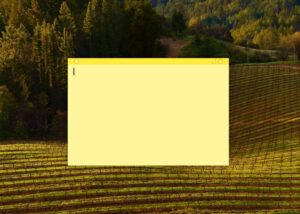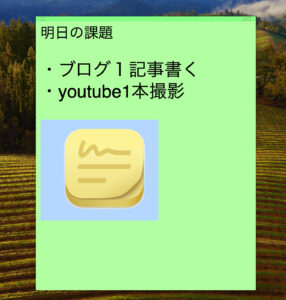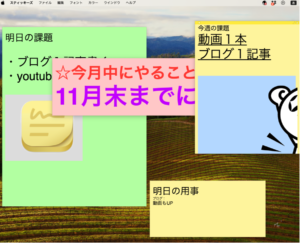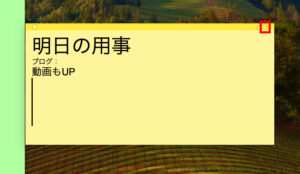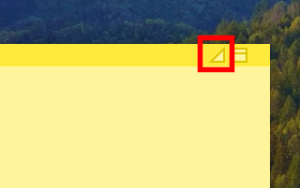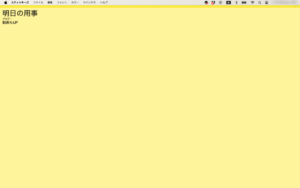Macユーザーの方必見!「スティッキーズ」という付箋アプリをご存知でしょうか?
私はこの付箋アプリが標準で入っていたことに気づかず、随分経ってから使い始めました。
そして使うとやっぱり便利なんですよね!
会社員の頃、Windowsでわざわざインストールした覚えがあるんだけど、Macには標準装備されていたなんて!
そして使い始めるとちょっとしたメモや、To Doリスト代わりにもなっていいし、すごく活用できます。
ちょっとメモしておきたい時に、いいですよね。
もしまだ使っていない方がいたら、ぜひ使ってみてくださいね。
スティッキーズの使用方法
Launchpadを開いて、スティッキーズがなければ、その他を開きます。
標準で「スティッキーズ」というアプリが入っているはずです。
そしてクリックすると、デスクトップに付箋が表示されます。
ファイル → 新規メモ(または⌘+N)で新しい付箋が作れます。
例えば、このようにメモを書いたり写真を貼ったりすることができます。
付箋の色も「カラー」で好きな色を選択すれば変更可能です。
文字の色やサイズも「フォント」のところで変更可能です。
例えば、このようにデスクトップ上にペタペタと付箋が貼ってあったとします。
とてもゴチャゴチャして散らかっていますよね?
そんな時は付箋右上にあるマークをクリックします。
すると、付箋をコンパクトにできます。
開く時も同じ右上にあるマークをクリックします。
付箋右上の三角形のマークをクリックすると、デスクトップ全体に付箋が表示されます。
ちなみに、付箋の大きさはカーソルで大きくしたり、小さくしたりすることができます。
まとめ
文字や付箋の色も自由に選べて、画像まで貼ることができるという便利な付箋アプリ「スティッキーズ」についてご紹介しました。
自分だけのメモを手軽に貼れるので、本当に便利!
まだ使ったことがなければ自分なりに色々アレンジして、使ってみてくださいね。
.png)